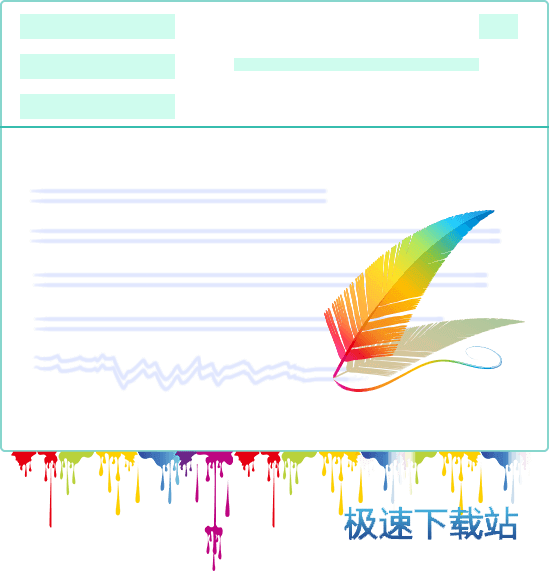迅捷PDF编辑器如何旋转PDF页面
时间:2022-06-05 14:07:43 作者:无名 浏览量:54
日常办公中接触PDF文件比较多,在浏览或对PDF文件进行编辑和修改的时会发现PDF文件是倒着的,需要将PDF文件旋转到正常顺序,那如何旋转PDF页面呢?今天就来介绍一个简单实用的方法,各种角度旋转都可以很简单。
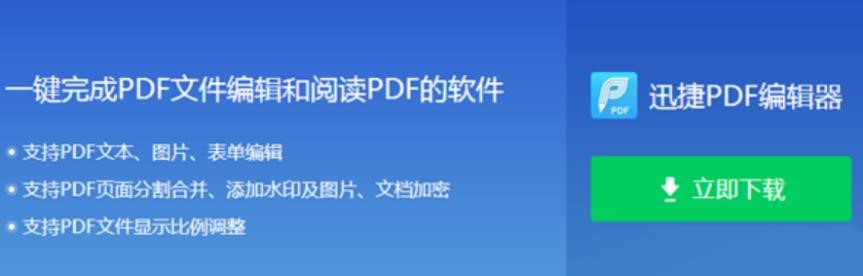
一、整份文档旋转
1、首先打开迅捷PDF编辑器,之后点击软件上方的【文件】然后点击左下角的【打开】。
2、点击软件上的功能栏【文档】点击之后可选择下面的功能栏【旋转页面】。
3、点击旋转页面之后会出现一个弹框,然后进行设置,对方向,页面范围等进行设置,设置好之后点击确定即可。这里是整份文档旋转所以页面范围为全部。
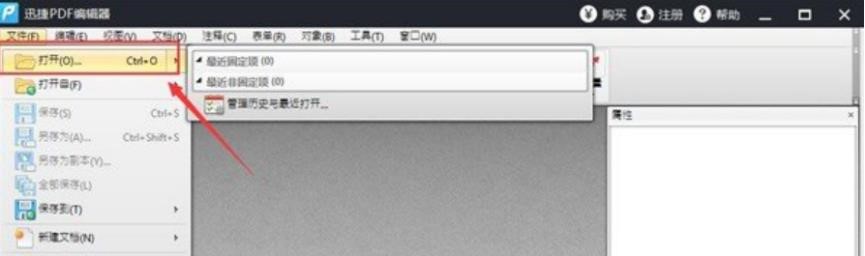
二、单个页面旋转
在缩略图中选中需要旋转的页面,然后点击【文档】选择下面的【旋转页面】,选择好之后就可以对方向进行设置,设置好之后点击确定即可。

三、部分页面旋转
点击【文档】选择下面的【旋转页面】,选择好之后就可以对页面进行设置,设置好之后点击【确定】即可。
旋转文档是PDF文档中比较常用的功能,为了更快改善工作效率就需要对PDF旋转页面功能熟练的操作,以上三种方法会让办公更简单。
迅捷PDF编辑器 1.9.5.0 官方版
- 软件性质:国产软件
- 授权方式:免费版
- 软件语言:简体中文
- 软件大小:454 KB
- 下载次数:1209 次
- 更新时间:2022/6/4 12:14:30
- 运行平台:WinAll...
- 软件描述:迅捷pdf编辑器是一款专业的PDF编辑工具,迅捷pdf编辑器本身集成了大量PDF... [立即下载]
相关资讯
相关软件
电脑软件教程排行
- 破解qq功能和安装教程
- 怎么将网易云音乐缓存转换为MP3文件?
- 比特精灵下载BT种子BT电影教程
- 微软VC运行库合集下载安装教程
- 土豆聊天软件Potato Chat中文设置教程
- 怎么注册Potato Chat?土豆聊天注册账号教程...
- 苏宁豆芽特色介绍及功能板块
- 浮云音频降噪软件对MP3降噪处理教程
- 英雄联盟官方助手登陆失败问题解决方法
- 蜜蜂剪辑添加视频特效教程
最新电脑软件教程
- 360浏览器如何管理保存过的账号和密码
- 360浏览器页面上方收藏夹如何显示
- MathType如何添加到Word快速访问栏
- Steam上游戏如何进行退款
- 百度网盘怎么删除文件
- 极光PDF转换器如何识别PDF中的文字
- 闪电文字语音转换软件如何将文字转为语音
- 神剪辑如何剪辑视频
- 迅捷PDF编辑器如何旋转PDF页面
- 腾讯视频会员账号如何几个人共享
软件教程分类
更多常用电脑软件
更多同类软件专题